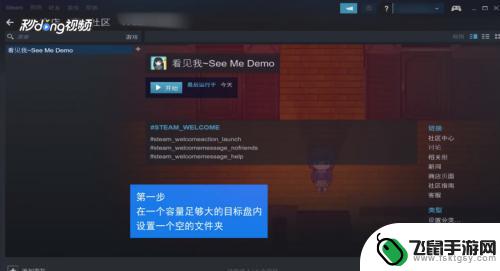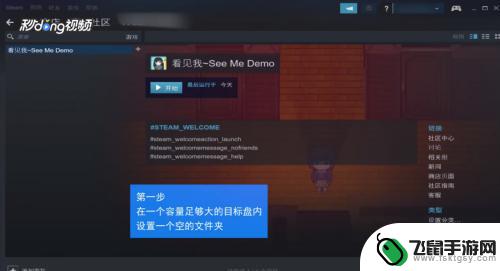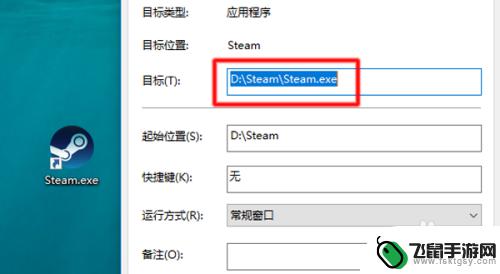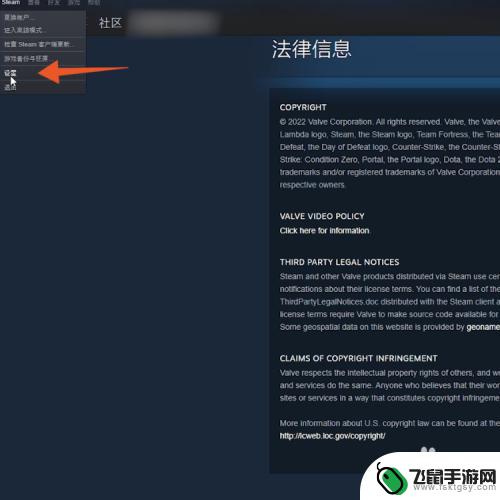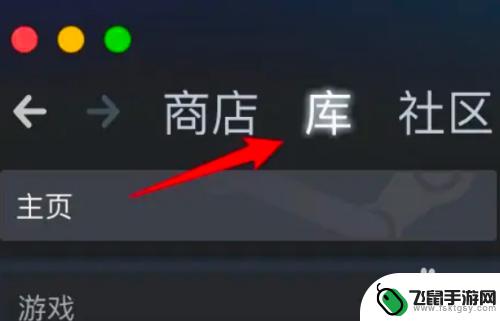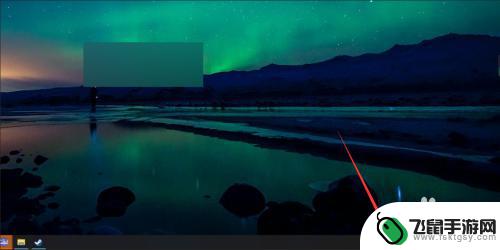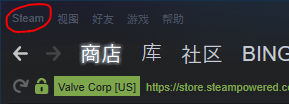u盘能用来存steam游戏吗 怎样把Steam游戏移动到新的磁盘
时间:2024-03-22来源:飞鼠手游网
近年来Steam平台已成为许多玩家的首选游戏平台,而随之而来的问题就是游戏所占用的大量存储空间,许多玩家想要将Steam游戏移动到新的磁盘来释放空间,而有人提出了将游戏存储在U盘上的方法。究竟U盘能否用来存储Steam游戏呢?如何才能成功地将Steam游戏移动到新的磁盘中呢?接下来我们就来探讨一下这个问题。
怎样把Steam游戏移动到新的磁盘
具体步骤:
1首先在一个容量足够大的目标盘内设置一个空的文件夹。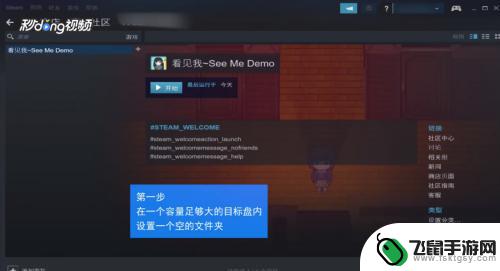 2然后进入steam主界面,点击左上角的“steam”。出现下拉框,左击“设置”。
2然后进入steam主界面,点击左上角的“steam”。出现下拉框,左击“设置”。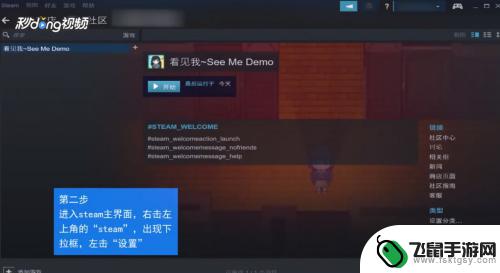 3选中弹出的对话框中的“下载”栏。
3选中弹出的对话框中的“下载”栏。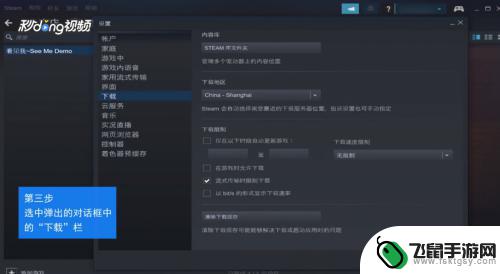 4在右边最上边出现一个内容库,点击下面的“steam库文件夹”。
4在右边最上边出现一个内容库,点击下面的“steam库文件夹”。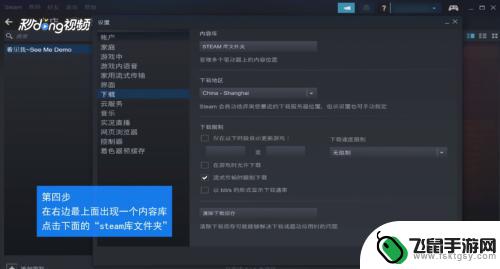 5点击“添加库文件夹”,在新弹出框内单击选择我们创建的目标文件夹。
5点击“添加库文件夹”,在新弹出框内单击选择我们创建的目标文件夹。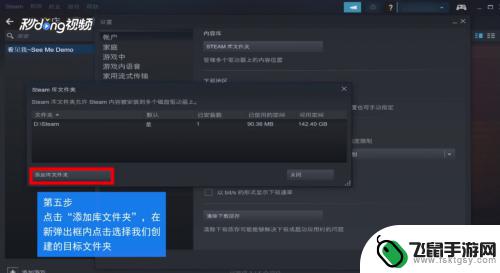 6一步步退出,在退出设置窗口之前,最好选择确定退出。
6一步步退出,在退出设置窗口之前,最好选择确定退出。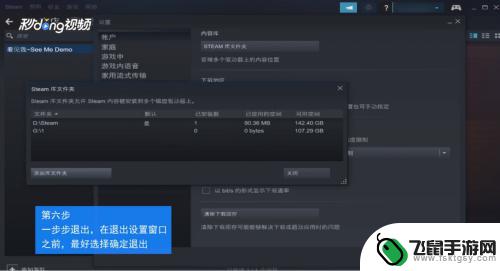 7在steam界面上方选择“库”,找到我们所需要移动的游戏。右键打开游戏的属性。
7在steam界面上方选择“库”,找到我们所需要移动的游戏。右键打开游戏的属性。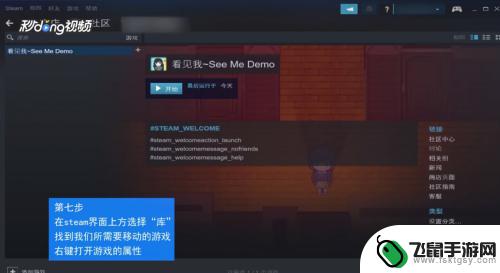 8在弹出框中找到“本地文件”选项,在这个选项的最下面。选择“移动安装文件夹”。
8在弹出框中找到“本地文件”选项,在这个选项的最下面。选择“移动安装文件夹”。 9最后在弹出框中找到我们需要移动的目的地,选择移动文件夹即可完成移动。
9最后在弹出框中找到我们需要移动的目的地,选择移动文件夹即可完成移动。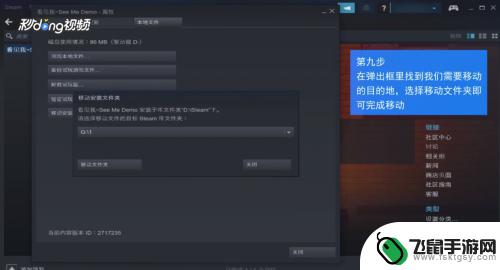
阅读完小编为您整理的这篇文章,您是否觉得很容易理解呢?如果这篇攻略对大家有所帮助,欢迎关注和收藏本站!